Завъртете изображението на 90. Как да завъртите екрана на лаптопа
Рядко има нужда от завъртане на екрана. Като правило такъв проблем срещат потребителите, които случайно обърнаха екрана и сега не знаят как да върнат всичко. В тази статия ние описваме няколко начина как да превърнем екрана на лаптоп в обичайната му позиция.
Най-лесният начин да завъртите екрана на лаптоп или компютър е да използвате инструментите, вградени в Windows.
В Windows 7 това става по следния начин. Кликнете с десния бутон на мишката върху работния плот и изберете "Резолюция". След това ще видите прозорец с настройки на екрана. Тук трябва да отворите падащото меню "Ориентация" и да изберете желания режим на показване там. Ако мониторът ви е инсталиран по стандартния начин, опцията "Албум" ще ви хареса. След като изберете желаната ориентация, запаметете настройките чрез натискане на бутона "OK".
Ако имате Windows 10, трябва да кликнете с десния бутон на мишката върху работния плот и да изберете "Настройки на дисплея". След това прозорецът "Parameters" ще се отвори с отворена секция "System - Screen". Тук трябва да отворите падащото меню "Ориентация" и да изберете подходящата позиция на екрана.
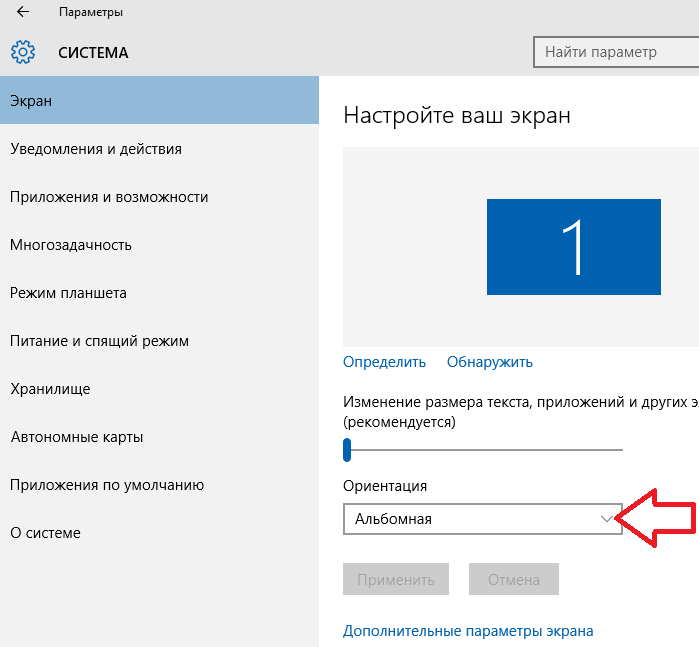
Как да завъртите екрана на лаптоп с помощта на драйвер за видеокарта
Можете също така да завъртите екрана на лаптоп, като използвате видеокарта. Ако имате видеокарта от NVIDIA, трябва да кликнете с десния бутон на мишката върху работния плот и да изберете елемента "NVIDIA Control Panel". След това ще видите прозорец с настройките на видеокартата. Тук трябва да отидете в секцията "Дисплей - завъртете екрана" и да изберете съответната ориентация там.
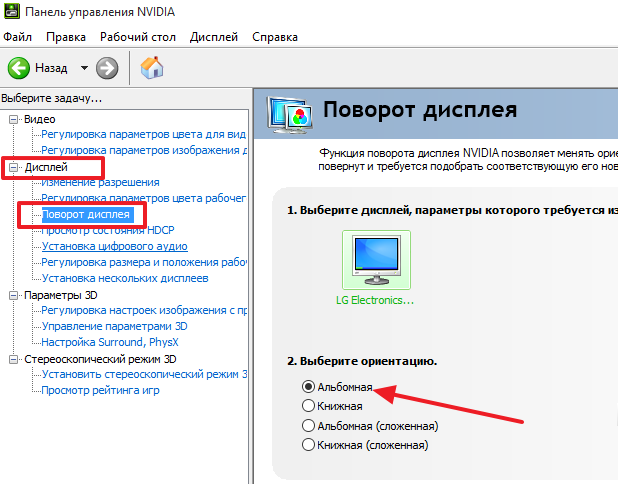
Ако имате видеокарта от AMD, тогава завъртането на екрана на вашия лаптоп се извършва по подобен начин. Щракнете с десния бутон на мишката върху работния плот и изберете "Catalyst Control Center". След това трябва да видите прозорец с настройките на видеокартата. Тук трябва да отидете в секцията "Common Display Tasks - Rotate Desktop" и да изберете подходящата ориентация на екрана там. За да запазите настройките, кликнете върху бутона "Прилагане".
![]()
Ключови комбинации за завъртане на екрана на лаптоп
На някои лаптопи можете да завъртите екрана с помощта на клавишни комбинации. За да направите това, обикновено използвайте следните бързи клавиши:
- Завъртане 0 градуса (режим на нормален пейзаж): Ctrl + Alt + стрелка нагоре;
- Завъртане на 90 градуса: Ctrl + Alt + стрелка надясно;
- Завъртане на 180 градуса: Ctrl + Alt + стрелка надолу;
- Завъртане на 270 градуса: Ctrl + Alt + стрелка наляво;
Потребителите, които не са запознати с настройките на компютъра, много се страхуват, ако обърнат екрана на лаптопа. Как да отстраните този проблем в няколко стъпки, които ще прочетете в тази статия.
Инструменти за Windows
Ако изображението на компютъра или лаптопа се обърна с главата надолу, не отивайте веднага в услугата. Първо проверете инсталацията на Windows (ще прочетете статията ""). Най-лесният начин да промените ориентацията на екрана е да използвате клавишни комбинации:
- Ctrl + Alt + стрелка надясно или наляво → завъртане на 90 градуса наляво или надясно (в зависимост от натиснатa стрелка);
- Ctrl + Alt + нагоре или надолу → показва 180 градуса.
Не всички устройства поддържат клавишни комбинации. Ако срещнете тази ситуация, използвайте Windows за конфигуриране.
- Щракнете с десния бутон на мишката върху менюто Старт → контролен панел (включване на дисплея на малки икони) → Дисплей.
- Отляво кликнете върху "Регулиране на резолюцията на екрана".
- В полето "Ориентация" изберете тази, от която се нуждаете, от падащия списък → потвърдете промените.
Добре е да знаете! В Windows 7 и 8.1 можете да отворите настройката за разделителна способност на дисплея, като кликнете с десния бутон върху празно място на работния плот - Разделителна способност на екрана.
Алтернативен начин за Windows 10.
Старт меню → Настройки → Система → елемент → Екран → Ориентиращ блок.
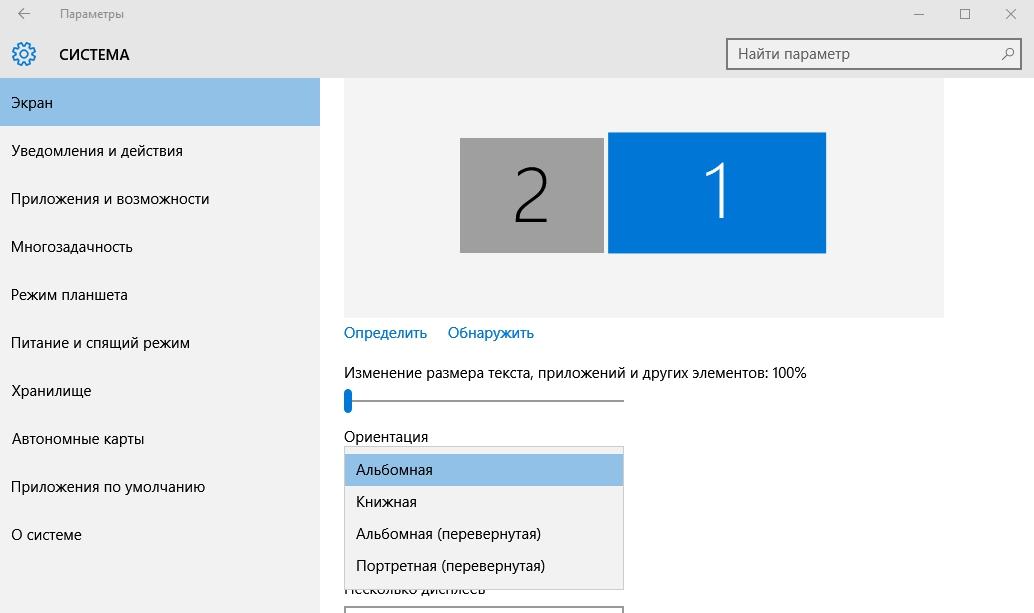
Добре е да знаете! Производителите инсталират акселерометър на някои модели лаптопи и промяна в ориентацията на дисплея може да е резултат от неговата работа. Тази функция може да бъде деактивирана в Настройки → Система → Дисплей.
В програмите за управление на видео карти
За да решите проблема, използвайте фърмуера за видеокартата. Те се инсталират, когато се инсталират драйверите на видео адаптера. Всеки производител предлага да използва уникална помощна програма: Intel HD, NVidia, AMD Catalyst, в която можете да персонализирате и. Можете да го стартирате в контролния панел на Windows.
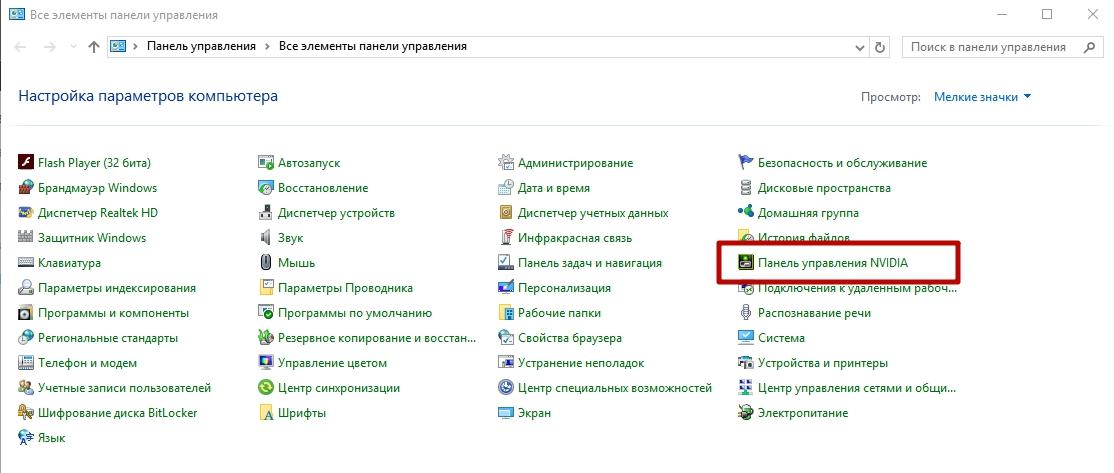
В настройките му трябва да се появи елементът "Rotate the display" (в контролния панел на NVidia). В него задайте желаната позиция за ориентация на дисплея. Подобни точки са и в други помощни програми.
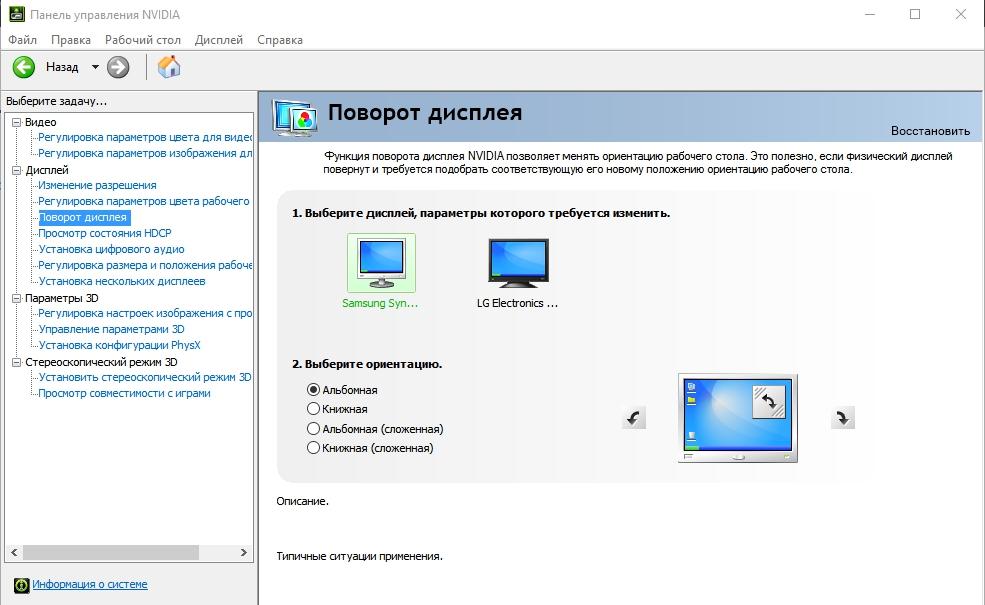
видео
Гледайте видеоклипа как да завъртите екрана на Windows по няколко начина, включително и в режим "Бог".
заключение
Можете да промените ориентацията на екрана в Windows, като използвате вградените инструменти или използвате инструментите за конфигуриране на видеокарти. Също така използвайте клавишни комбинации, но те не работят на всички компютри или лаптопи.
Много рядко, но все пак се случва, че трябва да завъртите изображението на екрана на монитора. Това се случва главно, когато планирате да използвате няколко монитора, когато монтирате монитора на стена или да превърнете монитора си в популярна изправена позиция. За да включите снимката на монитора, няма нужда да завъртите екрана или самия лаптоп, затова трябва да използвате функциите на Windows.
Има четири начина за позициониране на изображението на монитора:
- пейзаж;
- Инвертиран пейзаж;
- Портрет по часовниковата стрелка
- Портрет обратно на часовниковата стрелка.
За да решите как да завъртите изображението, трябва да знаете каква е операционната система на лаптопа.
Как да обърнем екрана на лаптоп Windows 7?
Можете да завъртите изображението в инсталираната операционна система Windows 7, като използвате специални настройки. За да направите това, трябва да извършите няколко действия:
Все пак можете да обърнете изображението по друг начин. Тя е още по-проста от предишната. За да направите това, изпълнете:
- На десктопа кликнете върху десния бутон на мишката и в менюто, което се отваря, изберете "Графични настройки";
- В падащия списък има функция "Завъртане";
- Предлагат се и допълнителни опции за завъртане на изображението. Съответно, има 4 от тях, изберете тази, от която се нуждаете, и запазете промените.
Как да завъртите екрана на лаптоп Windows 8?
За да промените местоположението на снимката на лаптоп в операционната система Windows 8, трябва да изпълните същите стъпки, описани по-горе. Нека да ги разгледаме накратко.
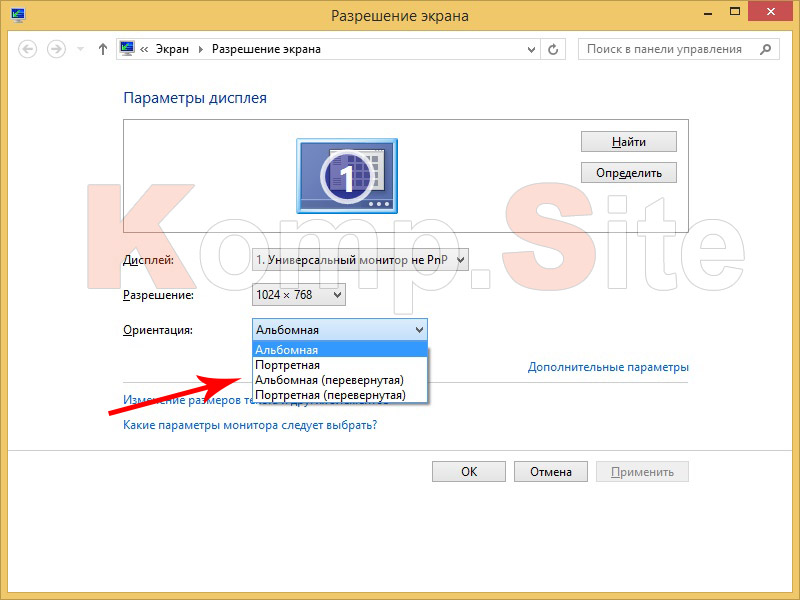
Как да обърнем екрана на лаптоп с Windows 10?
За да завъртите изображението в инсталираната операционна система Windows 10, трябва да повторите следните стъпки:
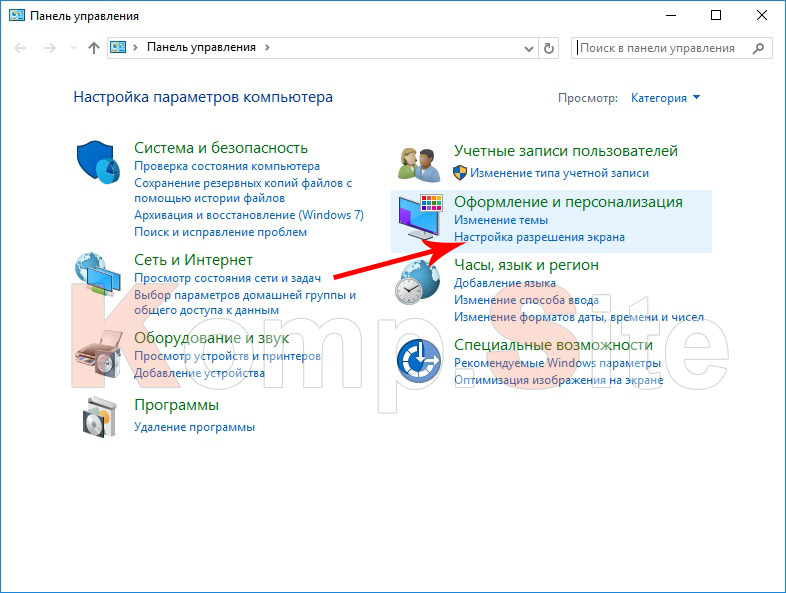
Има и друга версия на снимки с преврат за Windows 10:
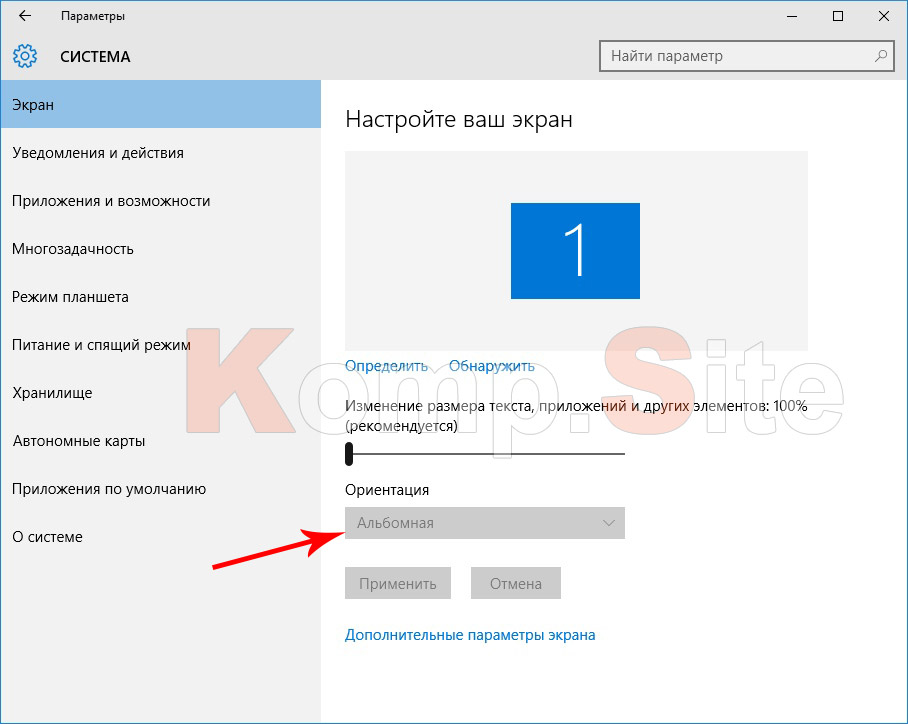
Трябва да се отбележи, че тази операционна система често се инсталира на трансформаторни лаптопи, те се използват едновременно като настолен компютър и като таблет. При такива лаптопи екранът се върти в зависимост от позицията на самия уред. Можете да деактивирате тази функция в менюто "Настройки на дисплея".
Сега нека разгледаме друг начин да завъртим екрана на лаптоп. Той ще бъде универсален за всяка версия на Windows. Става дума за програмата, която контролира видеокартата, инсталирана на вашия лаптоп. Нека разберем как да настроите настройките на дисплея в зависимост от производителя на видеокартата.
NVIDIA
Ако вашата NVIDIA графична карта е на вашия лаптоп, трябва да направите следното:
1. Щракнете с десния бутон върху десктопа и щракнете върху "NVIDIA Control Panel";
2. Изберете "Дисплей" и "Завъртане на дисплея";
3. От дясната страна на прозореца ще бъдат предложени 4 опции за позицията на екрана, изберете желания и щракнете върху "Apply".
AMD Radeon
Ако вашият лаптоп е снабден с карта, трябва да изпълните следните стъпки:
- На десктопа кликнете с десния бутон и изберете "Графични свойства";
- В прозореца, който се отваря, изберете "AMD Catalyst Control Center";
- След това отворете подраздела "Общи задачи на дисплея";
- Кликнете върху "Завъртане на работния плот";
- В прозореца, от дясната страна, изберете желаното завъртане на изображението;
- Потвърдете направените промени, като кликнете върху бутона "Прилагане";
- В прозореца, който се показва, приемете промените и кликнете върху "Да".
Заслужава да се отбележи, че имената на секциите и тяхното разположение може да се различават леко. Това зависи от версията на инсталираните драйвери.
Някои версии на операционните системи Windows 7, 8 и 10 ви позволяват да завъртите изображението на монитора, като натиснете клавишите "горещи клавиши". Така че, когато завъртаме картината на монитора в правилната посока, извършваме съвместно натискане на такива клавиши:
- Ctrl + Alt + ↓ - екранът ще се обърне надолу;
- Ctrl + Alt + → - екранът ще се завърти на 90 ° отдясно;
- Ctrl + Alt + ← - екранът се завърта на ляво с 90 °;
- Ctrl + Alt + - стандартната позиция на екрана.
Как да завъртите екрана на лаптопа, ако дисплеят е с грешна ориентация или искате да погледнете изображението от различен ъгъл? Използва стандартни функции за Windows и приложения за управление на графики.
Използване на Windows Tools
Сред вградените функции на Windows е удобен инструмент, който ви позволява бързо да завъртите екрана. Можете да го отворите чрез настолното меню, което се извиква с натискане на десния бутон. На Windows 7 инструментът се нарича "Разделителна способност на екрана", а при Windows 10 се нарича "Настройки на екрана".
В прозореца, който се показва, се нуждаете от параметъра "Ориентация", с който се преобръща изображението на работния плот. 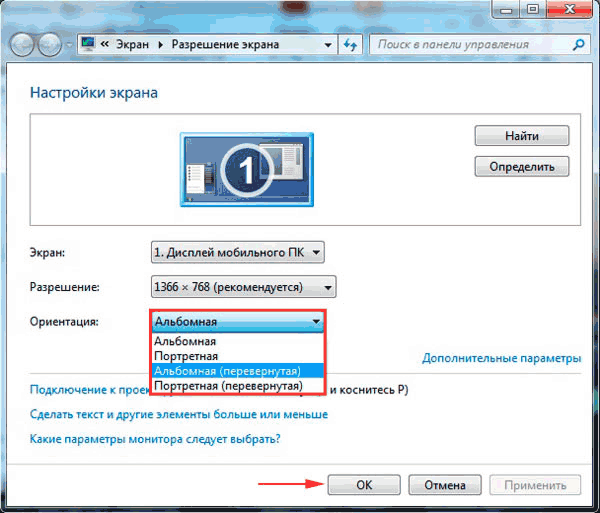
Представени са четири варианта:
- Пейзаж - начална позиция.
- Портрет - завъртете на 90 градуса наляво.
- Пейзаж (обърнат) - обърнете се с главата надолу.
- Портрет (обърнат) - завъртете на 90 градуса надясно.
Изберете подходящата стойност и кликнете върху "Прилагане", за да запазите новата ориентация на екрана.
Графични приложения за управление
Ако в лаптопа е инсталиран графичен адаптер на Intel, завъртането се извършва с комбинация от няколко клавиша:
- Ctrl + Alt + стрелка наляво - завъртете на 90 градуса наляво.
- Ctrl + Alt + right - завъртете на 90 градуса надясно.
- Ctrl + Alt + Надолу - разгънете работния плот с главата надолу.
- Ctrl + Alt + Up - върнете изображението обратно в първоначалната му ориентация.
Можете също така да завъртите екрана на лаптоп, като използвате графичния панел на Intel. За да го стартирате, щракнете с десния бутон на мишката върху иконата "HD графики" в областта за уведомяване. Има две възможности:
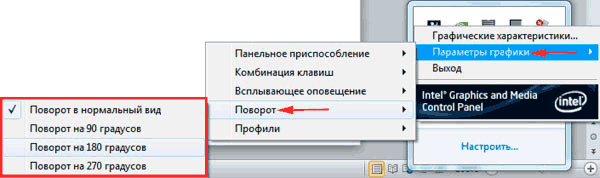
Когато инсталирате графични драйвери, към системата се добавя приложение за управление на настройките на дисплея. Той може да се използва и за промяна на ротацията на екрана. В зависимост от модела на видеокартата, поръчката може леко да се промени. Например, ето какво трябва да направите, ако имате видеокарта NVIDIA:
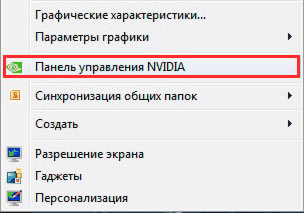
Ако в панела NVIDIA няма настройки, които ви позволяват да завъртите изображението, използвайте стандартните инструменти или функции на Windows, предоставени от приложението Intel HD Graphics.
Разпространение на изображение в Skype
Защо проблеми с ориентацията на изображението възникват само в Skype - камерата показва ли обърнато изображение? Този проблем може да има няколко причини:
- Неправилни настройки за видео в Skype.
- Несъвместимост на водача.
- Използване на старата версия на програмата.
Уверете се, че текущата версия на Skype е инсталирана на лаптопа. Ако е необходимо, изтеглете последната версия на програмата от официалния уебсайт. Ако актуализирането на Skype не разреши проблема, трябва да проверите настройките за видео.
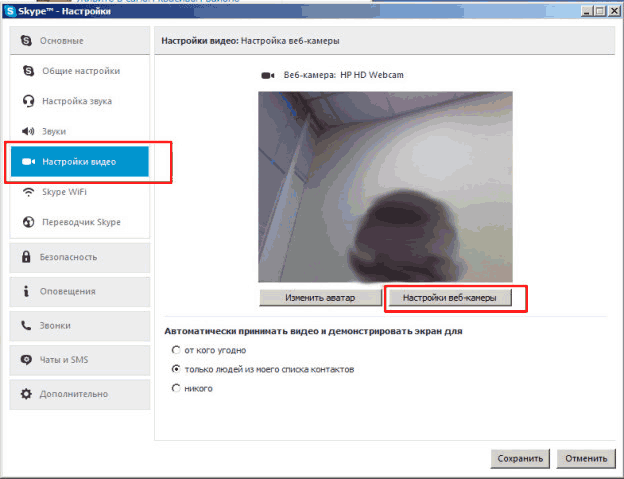
Кликнете върху раздела "Управление на камерата". Трябва да има trackbar с името "U-turn" или низ с името "Image Vertical Flip". 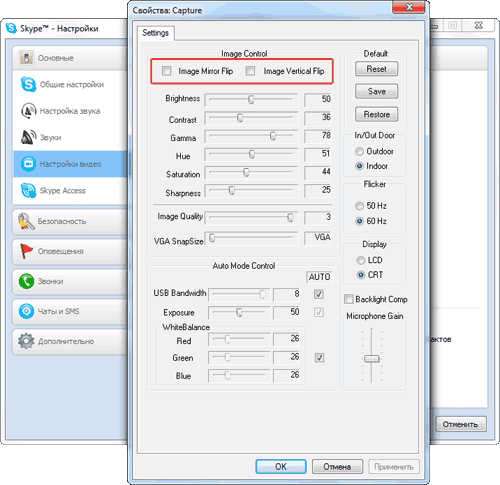


 Как да пропуснете парола от Wi-Fi
Как да пропуснете парола от Wi-Fi Web Телеграма онлайн версия на руски език
Web Телеграма онлайн версия на руски език Ниско място на диска C: Windows
Ниско място на диска C: Windows